스카이프 종료? 팀 가이드 및 최고의 스카이프 대안으로 전환하기
온라인 커뮤니케이션 서비스가 등장했을 때, Skype는 비디오 통화, 인스턴트 메시징, VIP 서비스로 오랫동안 인기를 끌었습니다. 최근 Skype의 종료 소식은 그동안 많은 사람들이 Skype가 종료되는 것이 맞는지 궁금하게 만들었습니다. 다음은 Skype가 종료되는 이유, Microsoft Teams로 이동하는 전문가들의 단계별 가이드, 그리고 현재 시장에서 사용할 수 있는 최고의 대안들에 대한 이야기입니다.

파트 1: 왜 Skype가 종료되나요? - 알아야 할 모든 것
2003년에 등장한 Skype는 인터넷에 접속할 수 있는 사람들에게 무료 음성 및 비디오 통화를 가능하게 하여 인터넷 통신을 혁신적으로 변화시켰습니다. 2000년대에서 2010년대까지 큰 인기를 끌며 개인적 그리고 전문적인 커뮤니케이션 방법으로 자리 잡았습니다. Skype는 2011년 Microsoft에 인수되었으며, 이후 인스턴트 메시징, 화면 공유 등 다양한 기능을 통해 점차 발전해왔습니다.
공식 발표: Skype가 정말 종료되나요?
2023년 말, Microsoft는 Skype가 결국 중단되고 Microsoft Teams로 대체될 것이라고 공식 발표했습니다. 현재 Skype는 종료되지 않았지만, Microsoft는 비즈니스 환경에서 Skype의 사용을 축소하고 Teams를 대신 사용하기로 결정했습니다. 이 결정은 주로 비즈니스 환경의 변화와 하나의 커뮤니케이션 플랫폼에 대한 수요 증가를 바탕으로 이루어진 것입니다.
Microsoft가 Skype를 Microsoft Teams로 대체하는 이유
Microsoft가 Skype를 Microsoft Teams로 대체하는 이유는 여러 가지가 있습니다:
Office 365 및 비즈니스 도구와의 통합
Microsoft Teams는 전 세계 수백만 조직에서 사용되는 생산성 소프트웨어인 Office 365와 원활하게 통합되도록 설계되었습니다. Skype는 주로 커뮤니케이션에 집중한 반면, Teams는 채팅, 비디오 통화, 파일 공유, 협업 도구를 하나의 공간에 결합한 엔드 투 엔드 작업 환경입니다.
통합 커뮤니케이션에 집중
Teams는 음성 및 비디오 통화를 넘어선 사무실 내 커뮤니케이션을 위한 원스톱 샵을 목표로 하고 있습니다. 작업 관리, 프로젝트 추적, 앱 세트를 결합하여 사용자가 더 생산적으로 협업할 수 있도록 합니다. 비즈니스가 더 간소화된 프로세스를 찾고 있는 가운데, Teams는 내부 커뮤니케이션을 위한 종합 플랫폼을 제공합니다.
Skype는 언제 종료되나요?
Microsoft는 이제 공식적으로 Skype가 2025년 5월 5일에 완전히 종료될 것이라고 발표했습니다. 이는 이후 모든 비디오 통화, 메시징 및 파일 전송이 불가능하다는 것을 의미합니다. 원활한 전환을 위해 Microsoft는 비즈니스 및 개인 사용자들에게 Skype 종료 이전에 Microsoft Teams로의 이전을 시작할 것을 권장하고 있습니다. 미리 이전을 진행하면 중단 없이 원활한 커뮤니케이션을 유지할 수 있습니다.
파트 2: Microsoft Teams란 무엇이며 왜 전환해야 하나요?
Microsoft Teams는 채팅, 비디오 통화, 파일 공유, 앱 통합이 모두 하나의 공간에 통합된 환경입니다. 원래는 Slack을 대체하기 위해 개발되었으나, 이제는 Microsoft Office 365 제품군을 사용하는 대부분의 기업에서 기본 커뮤니케이션 방식으로 자리 잡았습니다.
Microsoft Teams란 무엇인가요?
Microsoft Teams는 단순한 비디오 통화 서비스가 아니라, 전반적인 커뮤니케이션 서비스입니다. Teams는 팀들이 파일 협업, 비디오 통화, 화면 공유를 하고, 심지어 제3자 애플리케이션을 설치할 수 있도록 지원합니다. 데스크탑과 모바일 버전이 있어 비즈니스 및 팀의 유연한 사용이 가능합니다.
Microsoft Teams의 주요 기능:
- 채팅: Teams는 실시간 채팅, 스레드된 대화, 1:1 직접 메시지를 포함하여 쉽게 소통할 수 있습니다.
- 비디오 통화: 비디오 통화는 큰 회의 기능, 화면 공유, 라이브 이벤트 방송까지 지원하여 쉽게 시작할 수 있습니다.
- 협업 도구: Teams는 Word, Excel, PowerPoint와 같은 Microsoft Office 도구를 포함하여 동료들과 실시간으로 문서를 공동 저술할 수 있습니다.
- 작업 관리: Teams는 작업 관리 기능을 갖추고 있으며, Planner 및 To-Do와 같은 제품과 통합되어 프로젝트 완료를 지원합니다.
- 앱 통합: 워크플로우를 맞춤화할 수 있도록 제3자 앱을 통합할 수 있습니다. 그래픽 디자인 소프트웨어에서 프로젝트 관리 도구까지 다양합니다.
Microsoft Teams 무료 버전
아직 유료 버전으로 업그레이드하지 않은 경우, Microsoft Teams는 대부분의 필수 기능을 제공하는 무료 버전도 제공합니다.
무료 플랜에 포함된 내용:
- 무제한 채팅 및 검색
- 1:1 및 그룹 대화
- 음성 및 비디오 통화
- 화면 공유 및 파일 공유
- 10GB 팀 파일 저장소
Microsoft Teams 무료 버전과 유료 버전의 차이점
무료 플랜은 소규모 팀에 적합하지만, 유료 플랜은 일부 제한을 제거합니다:
- 대형 회의 기능(최대 300명)
- 추가 저장소(조직당 최대 1TB)
- 고급 보안 기능
- 회의 녹화 및 전사 기능
- 더 많은 Office 365 앱 접근
왜 Microsoft Teams가 좋은 Skype 대체품인가요?
- 업무 협업에 더 적합: Teams는 작업 관리, 문서 공유, Office 365와의 원활한 통합 등 팀 협업을 위한 성숙한 기능 세트를 자랑합니다.
- 현대적인 사용자 경험: Teams는 더 깔끔하고 잘 정리된 인터페이스를 제공하여 사용자 생산성에 초점을 맞춘 현대적인 사용자 경험을 제공합니다.
- 보안 및 신뢰성: Microsoft 네트워크의 일환으로 Teams는 데이터 암호화와 업계 표준을 준수하는 보안 기능을 자랑합니다.
파트 3: Skype 채팅 및 연락처를 Microsoft Teams로 옮기는 방법
Skype에서 Teams로 전환하려면 미리 계획을 세워야 합니다. 전환을 위한 간단한 단계별 가이드를 따라 진행해 보세요:
1단계: Microsoft Teams를 열고 이전에 Skype에서 사용했던 동일한 계정으로 로그인합니다.

2단계: Teams 탭으로 이동하고 화면 왼쪽에서 연락처 탭을 클릭합니다.

3단계: 화면 오른쪽 상단에 있는 연락처 가져오기 버튼을 클릭합니다.

4단계: 제공된 옵션 중에서 Skype를 연락처 가져오기 소스로 선택합니다.
5단계: 이동할 연락처를 선택하고 가져오기 버튼을 클릭하여 과정을 완료합니다.
파트 4: 다양한 필요에 맞는 최고의 Skype 대안 (Microsoft Teams 제외)
Microsoft Teams가 여러분의 요구에 맞지 않는 경우, Skype의 대안이 될 수 있는 다양한 좋은 대안들이 있습니다. 여러분의 요구에 맞는 최고의 Skype 대안들은 다음과 같습니다:
Zoom
Zoom은 현재 비즈니스 분야에서 가장 많이 사용되는 화상 회의 소프트웨어 중 하나입니다. 간단하고 우아한 인터페이스와 잘 갖춰진 비디오 및 오디오 출력으로 Zoom은 대규모 회의, 웨비나, 온라인 이벤트에 적합합니다. Zoom은 화면 공유, 문서 공동 작업, 수백 명 (수천 명)의 참가자와 함께 회의를 진행할 수 있습니다.
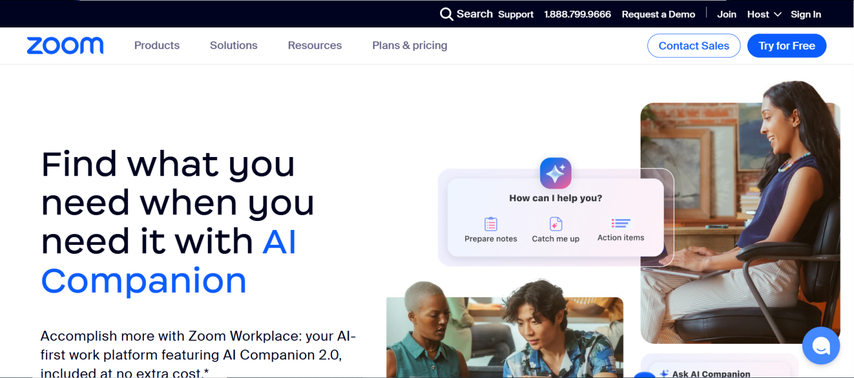
Google Meet
Google Meet는 훌륭한 화상 회의 애플리케이션으로, 특히 이미 Google Workspace (구 G Suite) 이메일, 문서 협업 및 클라우드 저장소 구독이 있는 경우에 유용합니다. 좋아하든 그렇지 않든 Meet는 Gmail, Google Calendar, Google Drive와 잘 통합되며, 회의 일정을 쉽게 잡고 조직할 수 있습니다.
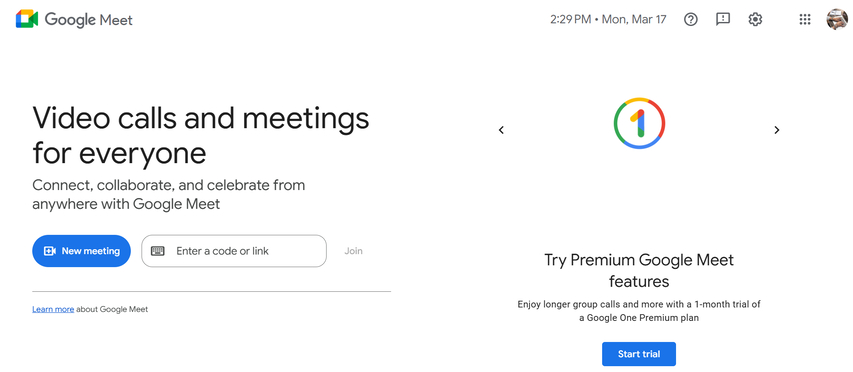
Slack
Slack은 팀 협업 및 커뮤니케이션 도구로, 워크플로우를 간소화하고 작업을 더 생산적으로 만듭니다. Skype가 비디오 통화와 즉각적인 메시지 전송에 중점을 둔 반면, Slack은 대화 채널을 조직하고, 다른 도구와 통합하며, 파일을 쉽게 공유하는 종합적인 플랫폼을 제공하여 기준을 높였습니다.
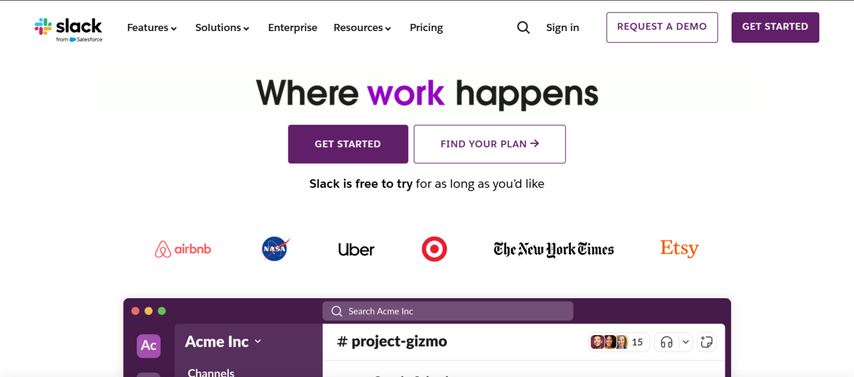
Discord
Discord는 원래 게이머들을 위해 만들어졌지만, 모든 종류의 커뮤니티를 위한 커뮤니케이션 포럼으로 발전하였습니다. 음성, 비디오, 텍스트 채팅을 제공하며, 일상적인 대화, 그룹 토론, 심지어 실시간 스트리밍에 적합한 강력한 기능을 갖추고 있습니다. Discord는 "서버"를 만들어 다양한 관심사에 대한 대화를 나누는 사람들이 참여할 수 있는 기능도 제공합니다.
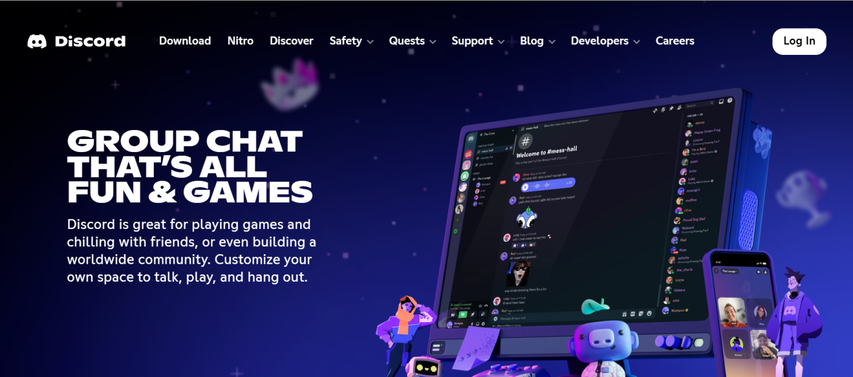
WhatsApp 및 Telegram
음성 및 비디오 통화를 위한 간단한 커뮤니케이션을 원한다면 WhatsApp과 Telegram은 훌륭한 선택입니다. WhatsApp은 일반적으로 개인적인 대화와 제한된 수의 대화를 위한 음성 및 비디오 통화, 메시징 및 파일 공유 기능을 제공합니다. 이는 전화번호와 연결되어 사랑하는 사람들과 대화하는 간단한 애플리케이션입니다. Telegram은 개인 정보 보호와 보안에 대해 자랑합니다.
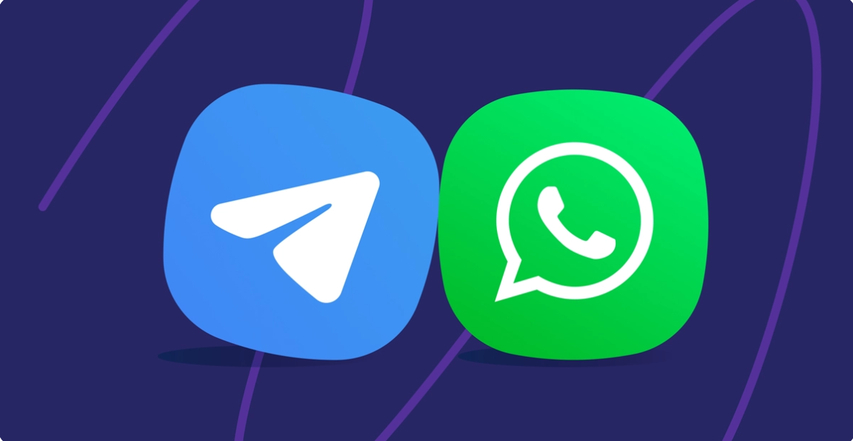
파트 5: [보너스 팁] Microsoft Teams 또는 Skype 대안에서 여러분의 목소리를 돋보이게 만드는 방법
여러분의 목소리를 다르게 들리게 하고 싶다면 HitPaw VoicePea를 사용해 목소리에 변화를 줄 수 있습니다. 이 애플리케이션은 통화 중 목소리를 편집하고 변형하여 흥미롭고 전문적인 목소리를 만들어 줍니다. 개인적인 톤을 추가하거나 재미로 목소리를 변형하거나, 전문가처럼 더 선명한 목소리를 원하시면, HitPaw VoicePea는 다양한 수준의 개인화를 제공합니다. 사용하기 쉬운 인터페이스와 Microsoft Teams, Zoom과 호환되어 여러분의 통화에 개인적인 변화를 더할 수 있습니다.
Skype 대안에서 목소리 변화를 위한 주요 기능:
- 다양한 실시간 목소리 변화 효과로 목소리를 즉시 변환하여 통화와 스트리밍에 창의력과 재미를 더합니다.
- 모든 주요 게임과 커뮤니케이션 앱과 원활하게 통합되어 플랫폼 간 원활하고 번거로움 없는 경험을 제공합니다.
- 게임, 콘텐츠 제작자, VTuber 또는 라이브 스트리머가 독특한 목소리 효과로 참여를 촉진할 수 있는 완벽한 목소리 변환기입니다.
- 고품질의 사운드를 유지하면서 목소리를 쉽게 변경할 수 있어, 모든 대화, 녹음 또는 스트리밍을 더 역동적이고 전문적으로 만들어줍니다.
Skype 대안에서 목소리 변화를 위한 간단한 단계
단계 1:소프트웨어를 실행한 후, 설정 버튼을 클릭하고 드롭다운 메뉴에서 마이크와 스피커 소스를 선택합니다. 장치를 수동으로 연결한 경우 새로 고침 아이콘을 클릭하여 목록을 업데이트합니다.

소스가 나타나지 않으면 파란색 탐지 버튼을 눌러 소스를 찾습니다.

마이크 및 스피커 선택 옵션이 모두 녹색으로 표시되어 사용 준비가 완료됩니다.

단계 2:실시간 목소리 효과 섹션을 열고 사용 가능한 목소리 필터를 탐색합니다. 원하는 효과를 클릭하여 즉시 적용합니다.

단계 3:창 하단에서 ‘내 목소리 듣기’, ‘Voice changer’, ‘소음 감소’ 스위치를 전환하여 여러분의 취향에 맞게 설정을 조정합니다. 이 설정을 통해 목소리 효과 적용 방식을 커스터마이즈할 수 있습니다.

단계 4:목소리 효과가 활성화되면 오른쪽에 제어판이 나타납니다. 슬라이더를 사용하여 Pitch, Timbre, Volume을 조정하여 원하는 소리를 얻습니다. 마지막으로 Skype 설정을 열고 HitPaw를 마이크로 선택하여 원활한 목소리 변환 경험을 즐기세요.

결론
Skype의 실패는 디지털 커뮤니케이션 환경이 발전하고 있음을 나타내며, 이제 Microsoft Teams와 같은 새로운 플랫폼으로 전환할 때가 되었습니다. Teams를 사용하거나 Zoom, Slack, Discord와 같은 새로운 플랫폼을 테스트하면 협업과 커뮤니케이션 수준을 한 단계 더 끌어올릴 수 있습니다. HitPaw VoicePea와 같은 도구를 통해 통화를 더욱 향상시킬 수 있는 기회를 놓치지 마세요. 이러한 장치를 사용하는 그룹에서 최고의 지위를 얻는 것은 여러분의 업무와 개인 커뮤니케이션 모두를 극대화할 것입니다.


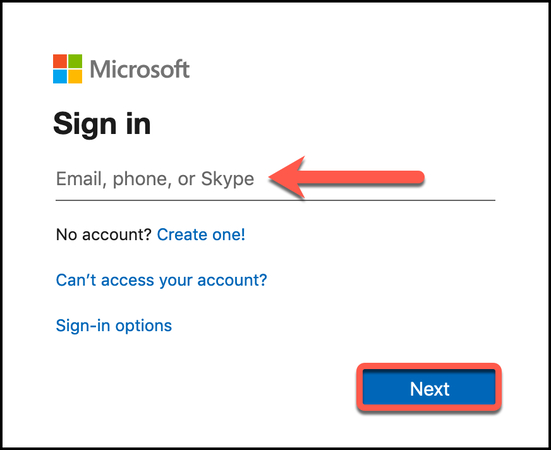
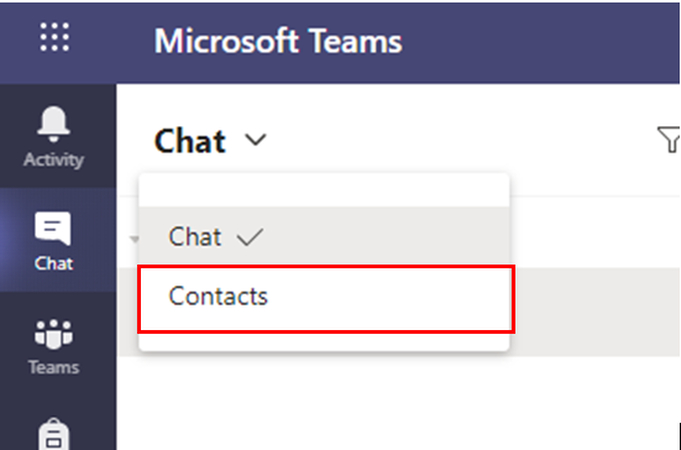
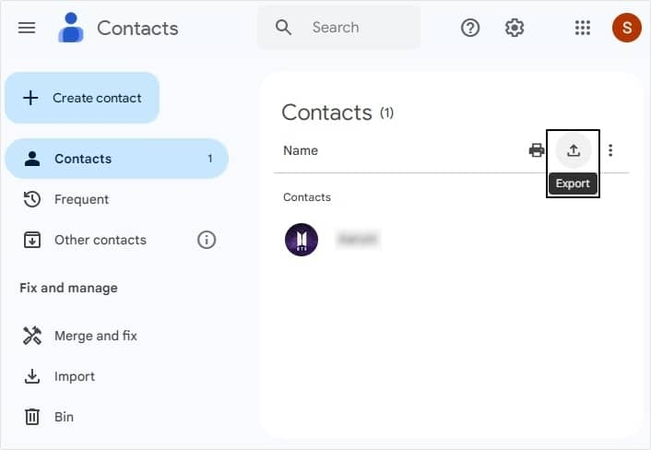




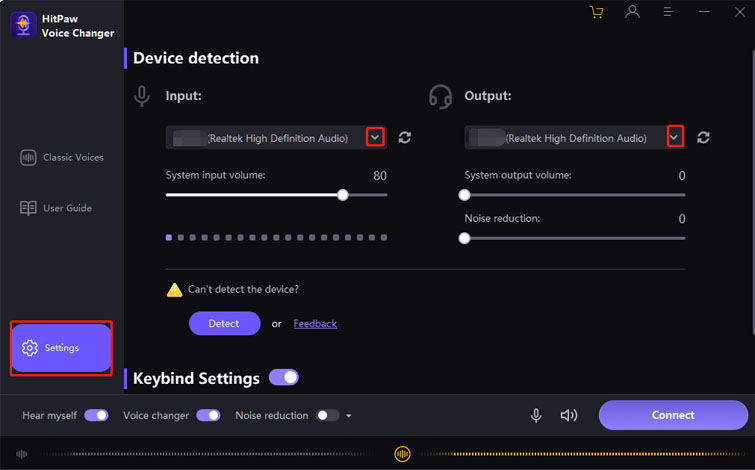






 HitPaw FotorPea
HitPaw FotorPea HitPaw VikPea
HitPaw VikPea HitPaw Univd
HitPaw Univd 


이 문서 공유하기:
제품 등급을 선택하세요:
김희준
편집장
프리랜서로 5년 이상 일해왔습니다. 새로운 것들과 최신 지식을 발견할 때마다 항상 감탄합니다. 인생은 무한하다고 생각하지만, 제 자신은 한계를 모릅니다.
모든 기사 보기댓글 남기기
HitPaw 기사에 대한 리뷰 작성하기